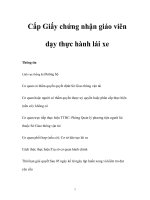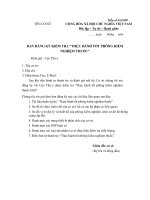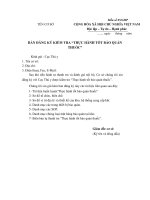Thực hành Chuong3_1 ThucHanh Chuong3 1
Bạn đang xem bản rút gọn của tài liệu. Xem và tải ngay bản đầy đủ của tài liệu tại đây (255.49 KB, 3 trang )
Chương 3: Thiết kế trình diễn điện tử trên powerpoint
BÀI THỰC HÀNH CHUNG
Bài 1: Tạo các slide sau theo yêu cầu:
Slide 1:
Slide 2:
Một trong những hạnh phúc lớn nhất của đời sống tình bạn và một trong những
hạnh phúc lớn nhất của tình bạn là có người để gửi gắm những bí mật, một tâm
tư.
Manzôni
Slide 3:
Lòng trung thành là điều tốt đẹp nhất bạn có thể đem tặng một người. Sự thật,
lòng tin cậy, tình bạn và tình yêu đều tùy thuộc vào điều đó cả.
Elvvisresley
Slide 4:
Thời gian hay khoảng cách đều không làm giảm được tình bạn.
Ghersen
Slide 5:
Chân thật và thẳng thắn là bước đầu cần thiết để làm nảy nở và củng cố mối
quan hệ bạn bè
Lênin
Slide 6:
Tình bạn là một tâm hồn trong hai cơ thể
Aristoletes
Yêu cầu:
1. Nền của các slide: tự tạo hoặc tùy chọn trong hộp thoại Design templates
2. Tạo hiệu ứng chuyển tiếp giữa các Slide (chọn hiệu ứng tùy ý)
3. Tạo hiệu ứng cho tất cả các đối tượng trong Slide (hiệu ứng tùy ý)
4. Thiết lập để các Slide trình chiếu tự động
Bài 2: Thiết kế trò chơi đuổi hình bắt chữ
Kịch bản: Cho một số hình vẽ minh họa (có thể là hình động). Nhiệm vụ của người
chơi là phải đoán xem cụm từ mà hình ảnh muốn mô tả là gì?
Gợi ý: Sử dụng chức năng tạo hiệu ứng cho đối tượng: hiệu ứng xuất hiện, hiệu ứng
nhấn mạnh, hiệu ứng di chuyển theo quỹ đạo.
Bài 3: Thiết kế trò chơi lật hình
Kịch bản: Cho một hình ảnh đã được che lấp bởi các tấm ghép. Kích chuột vào tấm
ghép nào tấm ghép đó sẽ lật ra. Sau 3 quan sát tấm ghép được che lại như vị trí cũ.
7
Nhiệm vụ của người chơi là phải đoán ra chủ đề của hình ảnh đã được che khuất là
gì?
Gợi ý: Sử dụng chức năng tạo hiệu ứng cho đối tượng: hiệu ứng xuất hiện và hiệu ứng
biến mất. Cài đặt thời gian xuất hiện là 3 giây.
Bài 4: Thiết kế trò chơi hái hoa dân chủ.
Gợi ý: Sử dụng liên kết
Bài 5: Tạo một slide như sau
Kịch bản: Sau mỗi lần kích chuột thì đáp án lần lượt sẽ được hiện lên.
Gợi ý: Sử dụng hiệu ứng xuất hiện
Bài 6: Tạo một slide như sau
Kịch bản: Kích vào các con số để thể hiện đáp án. (ví dụ kích chuột vào số 1 thì đáp
án Sen sẽ bay vào đúng vị trí)
Gợi ý:
Tạo các textbox cho các con số và đáp án.
Sử dụng hiệu ứng xuất hiện; mục trigger tạo kịch bản
8
Bài 7: Tạo một slide như sau
Kịch bản: Kích vào khung chứa con số bên trái, đáp án “>”, “=”, “<” sẽ bay vào đúng
vi trí , đồng thời dấu hỏi chấm sẽ biến mất.
Gợi ý:
Tạo hiệu ứng chuyển động theo quỹ đạo cho dấu ?. Chỉnh cho hiệu ứng chạy liên
tục
Chọn hiệu ứng di chuyển theo quỹ đạp cho đáp án, hiệu ứng biến mất cho dấu ?
Sử dụng mục trigger tạo kịch bản
Bài 8:
Thiết kế slide theo mẫu
Thiết lập hiệu ứng sao cho bấm chuột vào nút “ĐÁP ÁN” thì đáp án đúng đổi mầu,
đồng thời các đáp án sai biến mất
Gợi ý:
Sử dụng hiệu ứng nhấn mạnh (Emphasis), hiệu ứng biến mất (exit)
Sử dụng mục trigger tạo kịch bản
9